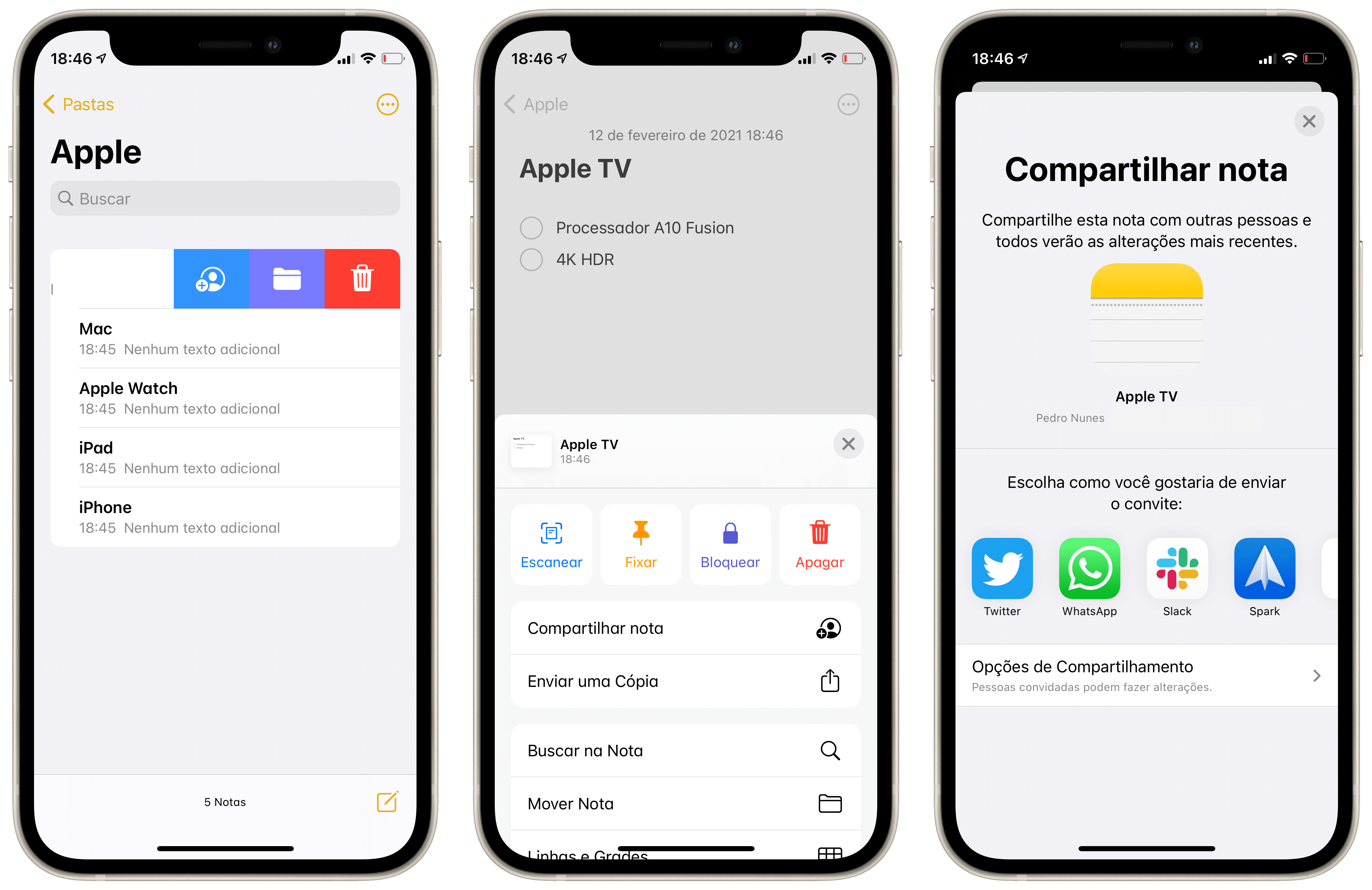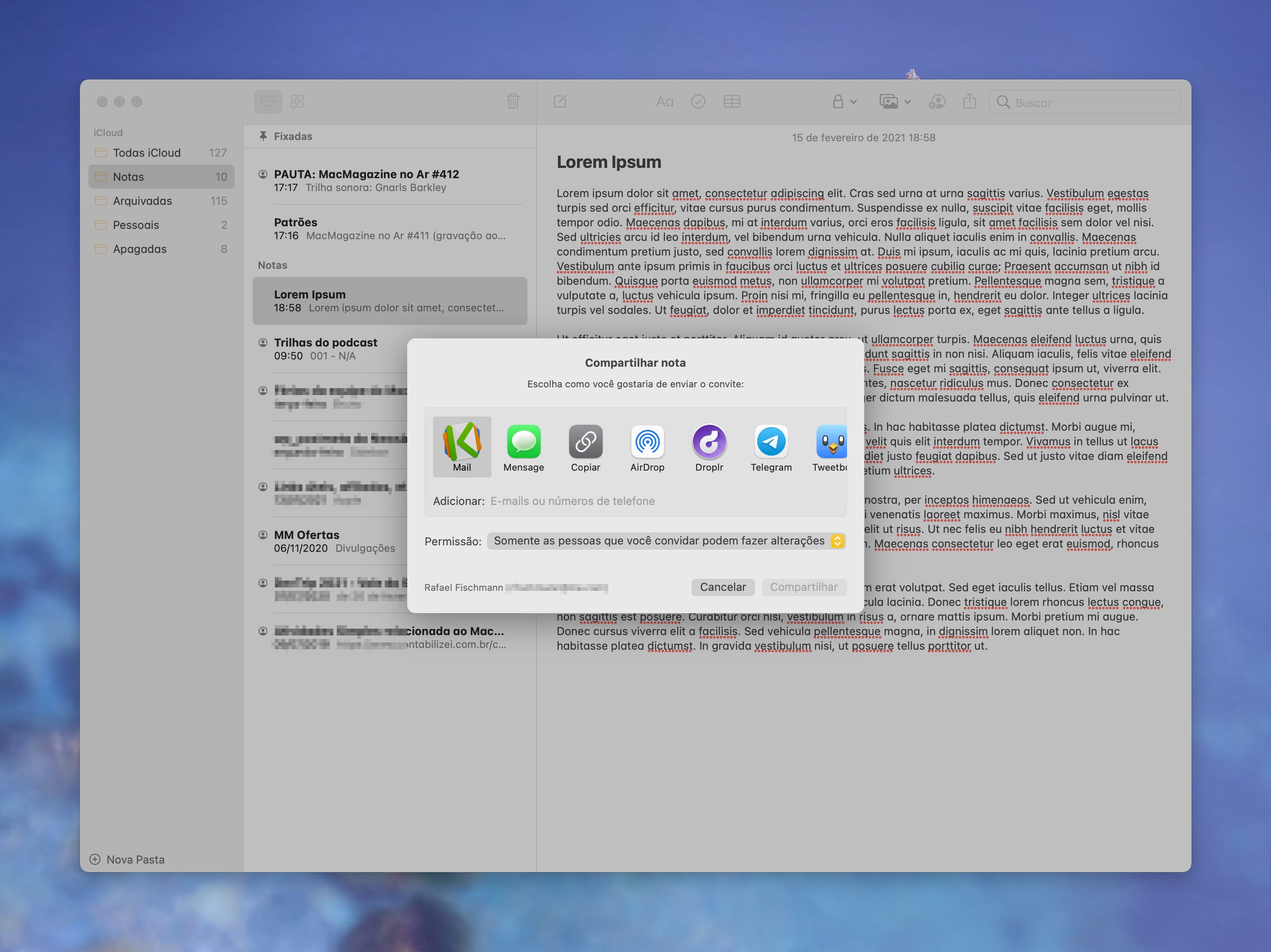O aplicativo nativo Notas é muito útil para quem precisa fazer anotações ou listas. Para tornar a ferramenta ainda mais interessante, a Apple permite que você compartilhe essas anotações com outras pessoas, possibilitando, assim, uma certa colaboração.
Esse recurso pode ser especialmente útil caso você esteja planejando uma viagem (em tempos normais) ou fazendo uma lista de supermercado, por exemplo.
Você pode compartilhar uma nota específica ou uma pasta com múltiplas notas. Quando um membro estiver fazendo alterações nesse documento, elas passarão a ser visíveis a todos que colaboram com ela em tempo real, via iCloud, desde que estejam conectados à internet.
Para usar o recurso, você precisa estar logado com o seu ID Apple, com o iCloud configurado em todos os dispositivos e com os softwares devidamente atualizados.
Compartilhando notas no iPhone/iPad
Compartilhando uma nota
É importante frisar que, para compartilhar uma nota, ela não pode estar bloqueada. Dito isso, abra o app Notas e selecione aquela que deseja compartilhar. Depois, toque nos três pontinhos, no canto superior direito, e escolha “Compartilhar nota”.
Outra maneira de fazer a mesma coisa é ir até a lista com todas as suas notas e deslizar o dedo da direita para a esquerda, até aparecer o ícone de compartilhar nota (azul, com a silhueta de uma pessoa e um sinal de mais).
Em ambos os casos, você verá as opções de compartilhamento na próxima tela. Há a possibilidade de compartilhar o link da nota por aplicativos como Mail, Twitter, WhatsApp, Mensagens ou copiando um link diretamente para ela.
Indo em “Opções de Compartilhamento”, você consegue selecionar se deseja permitir alterações por outros membros ou apenas a sua visualização.
Compartilhando uma pasta de notas
Para compartilhar uma pasta do Notas, você precisa estar rodando o iOS/iPadOS 13 ou posterior.
Vá até a lista Pastas, tocando no canto superior esquerdo, e deslize o dedo da direita para a esquerda em cima de uma pasta até aparecer o botão de compartilhamento.
Outra maneira de compartilhar uma pasta é abri-la e tocar nos três pontinhos, no canto superior direito, escolhendo então “Compartilhar Pasta”.
Destacando alterações e removendo pessoas das Notas
Para visualizar as alterações realizadas por outras pessoas na nota, vá até o botão Adicionar Pessoas, à esquerda dos três pontinhos, e marque a opção “Destacar Todas as Alterações”.
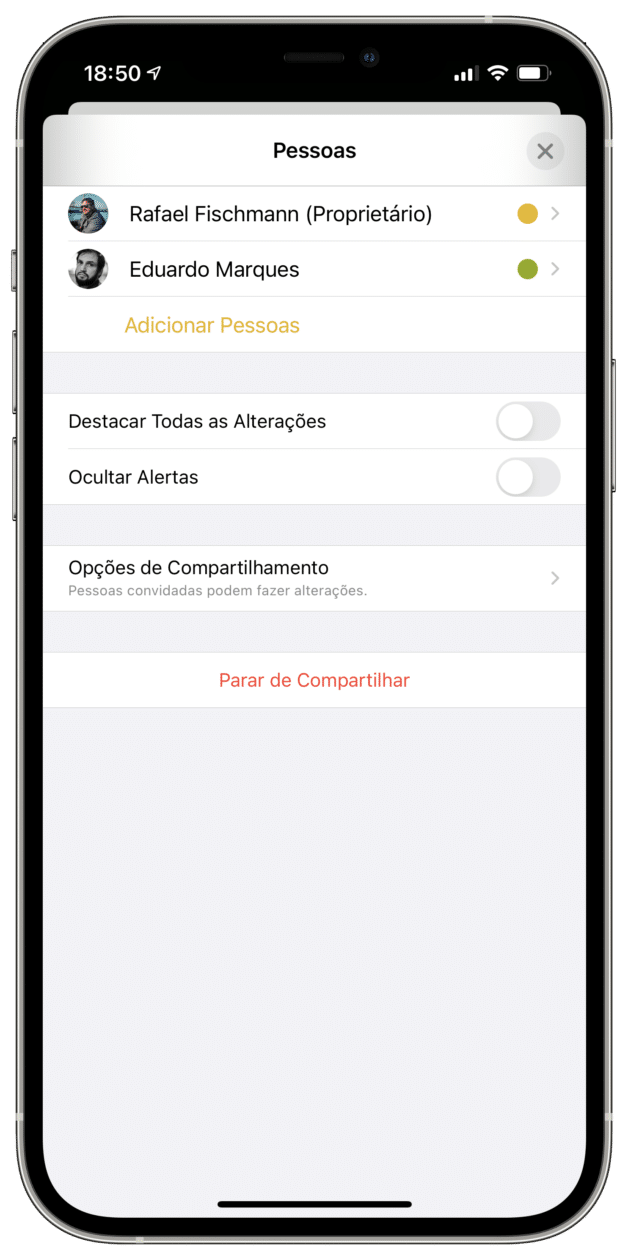
Abaixo, você ainda pode escolher se quer receber ou ocultar alertas cada vez que alguém alterar alguma coisa no documento.
Se quiser remover uma pessoa específica da nota compartilhada, toque no nome dela e escolha “Remover Acesso”. Para remover todas as pessoas de uma nota, escolha “Parar de Compartilhar” na parte inferior.
Compartilhando notas no Mac
Abra o app Notas e clique na nota/pasta que deseja compartilhar.
Clique, então, no botão de Adicionar Pessoas (localizado na parte superior do aplicativo, à esquerda do ícone de compartilhamento) e selecione o aplicativo ou copie o link para compartilhá-la.
Se estiver em um Mac com um trackpad, deslize da direita para a esquerda na nota usando dois dedos (ou um dedo, no caso Magic Mouse) e clique no botão azul de compartilhamento.
Destacando alterações e removendo pessoas das Notas
No Mac, o processo é bem parecido com o do iPhone/iPad. Quando estiver na nota compartilhada, clique no botão Adicionar Pessoas e marque a opção “Destacar todas as alterações”. Caso também queira receber alertas de mudanças no arquivo, desmarque “Ocultar alertas”.
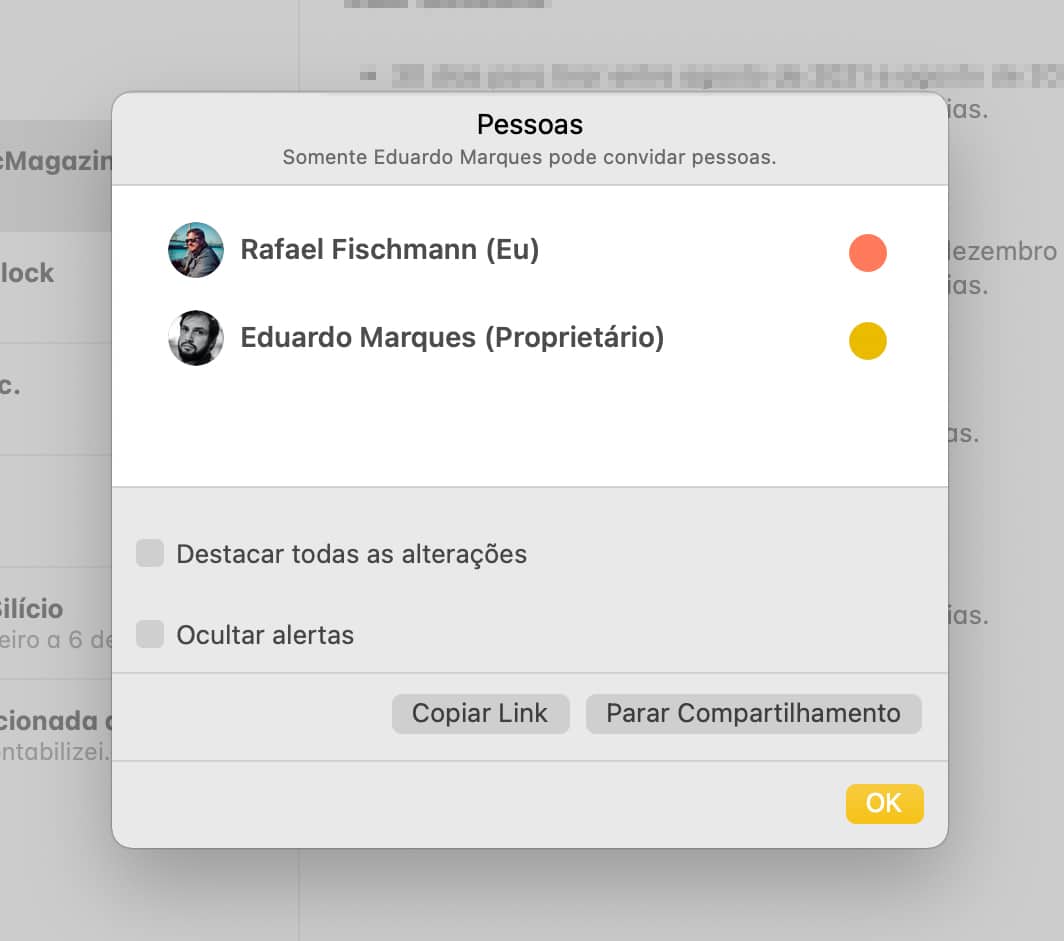
Para remover uma pessoa, clique nos três pontinhos ao lado do seu nome e escolha “Remover Acesso”. Opcionalmente, você pode também clicar no botão “Parar Compartilhamento” na parte inferior para remover todo mundo.
Depois dessas dicas, conte pra gente nos comentários: você costuma usar as notas compartilhadas em seu trabalho ou entre a família? 📝